iis6安装php的方法
iis6安装php的方法:首先对安装包进行解压,并保存在“C:\php5”;然后修改“php.ini”配置文件;接着打开“Internet信息服务管理器”,并在里面找到php站点;最后点击“添加一个新的web服务扩展”并重新启动iis即可。
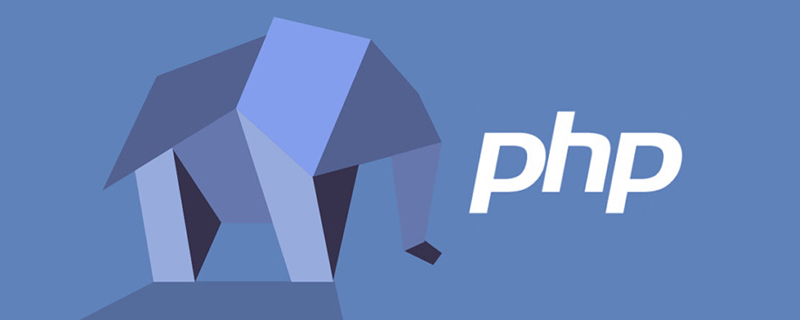
本教程操作环境:Windows7系统、PHP5.2和iis6版,该方法适用于所有品牌电脑。
推荐:《PHP视频教程》
iis6下部署php的方法
这篇文章以“PHP5.2.0”为例,下面是具体的步骤:
1、首先我们对安装包进行解压,并保存在“C:\php5”;
2、然后把根目录下的“php.ini”复制到系统目录下;
3、把“php.ini-dist”改成“php.ini”,然后同样复制到系统目录下;
4、我们打开文本编辑器,打开“php.ini”文件,开始查找“register_globals”,并把off改成on;
5、然后我们继续查找“extension_dir”,把后面的值改成比如:C:\php5\ext;
6、再查找“extension”,把扩展模块前面的“;”删掉,比如:mysql改为php_mysql.dll;
注意:如果需要用到“mysqli”,那么就加一句“extension=php_mysqli.dll”。
7、然后我们打开“Internet信息服务(IIS)管理器”,在里面找到php站点;FTP
8、找到之后,我们右键点击它,选择“属性”,在弹出的对话框中,我们选择“主目录”,然后点击“配置”;
9、然后在“映射”对话框中点击“添加”,然后找到“php5isapi.dll”文件,在扩展名处,我们填上“.php”,确定就可以了;
10、我们找到iis的web服务扩展,找到之后点击“添加一个新的web服务扩展”,添加“php5isapi.dll”文件,扩展名为“php”,然后勾选“设置扩展状态为允许”;
11、最后,我们打开桌面的开始菜单,点击“运行”,输入“iisreset”,然后确定;
12、完成后我们重新启动iis,重启之后我们就完成了在iis6上面安装PHP5。
以上是iis6安装php的方法的详细内容。更多信息请关注PHP中文网其他相关文章!

热AI工具

Undresser.AI Undress
人工智能驱动的应用程序,用于创建逼真的裸体照片

AI Clothes Remover
用于从照片中去除衣服的在线人工智能工具。

Undress AI Tool
免费脱衣服图片

Clothoff.io
AI脱衣机

Video Face Swap
使用我们完全免费的人工智能换脸工具轻松在任何视频中换脸!

热门文章

热工具

记事本++7.3.1
好用且免费的代码编辑器

SublimeText3汉化版
中文版,非常好用

禅工作室 13.0.1
功能强大的PHP集成开发环境

Dreamweaver CS6
视觉化网页开发工具

SublimeText3 Mac版
神级代码编辑软件(SublimeText3)
 OWASP前10 php:描述并减轻常见漏洞。
Mar 26, 2025 pm 04:13 PM
OWASP前10 php:描述并减轻常见漏洞。
Mar 26, 2025 pm 04:13 PM
本文讨论了OWASP在PHP和缓解策略中的十大漏洞。关键问题包括注射,验证损坏和XSS,并提供用于监视和保护PHP应用程序的推荐工具。
 PHP 8 JIT(即时)汇编:它如何提高性能。
Mar 25, 2025 am 10:37 AM
PHP 8 JIT(即时)汇编:它如何提高性能。
Mar 25, 2025 am 10:37 AM
PHP 8的JIT编译通过将代码经常汇编为机器代码,从而增强了性能,从而使应用程序有益于大量计算并减少执行时间。
 PHP加密:对称与非对称加密。
Mar 25, 2025 pm 03:12 PM
PHP加密:对称与非对称加密。
Mar 25, 2025 pm 03:12 PM
本文讨论了PHP中的对称和不对称加密,并比较了它们的适用性,性能和安全差异。对称加密速度更快,适合大量数据,而不对称的键交换则使用。
 PHP安全文件上传:防止与文件相关的漏洞。
Mar 26, 2025 pm 04:18 PM
PHP安全文件上传:防止与文件相关的漏洞。
Mar 26, 2025 pm 04:18 PM
本文讨论了确保PHP文件上传的确保,以防止诸如代码注入之类的漏洞。它专注于文件类型验证,安全存储和错误处理以增强应用程序安全性。
 PHP API率限制:实施策略。
Mar 26, 2025 pm 04:16 PM
PHP API率限制:实施策略。
Mar 26, 2025 pm 04:16 PM
本文讨论了在PHP中实施API速率限制的策略,包括诸如令牌桶和漏水桶等算法,以及使用Symfony/Rate-limimiter之类的库。它还涵盖监视,动态调整速率限制和手









